Bien que la mise à jour Windows 10 novembre 2021 (version 21H2) n'ait pas encore été officiellement publiée, Microsoft a confirmé que la prochaine mise à jour des fonctionnalités a déjà été finalisée, et les initiés peuvent désormais télécharger un aperçu du fichier ISO final pour effectuer une nouvelle installation ou une mise à niveau sur place.
L'aperçu ISO de Windows 10 est destiné aux clients commerciaux pour tester et valider le système d'exploitation avant qu'il ne soit généralement disponible pour tous. Cependant, n’importe qui peut le télécharger à partir de la page de téléchargement de Windows Insider Preview pour effectuer une mise à niveau anticipée. Le seul problème est que vous effectuerez une installation complète de la mise à jour de novembre 2021, que vous choisissiez de commencer avec une nouvelle installation ou de mettre à niveau la configuration actuelle.
Dans ce guide, vous apprendrez les étapes à suivre pour télécharger le fichier ISO afin d'obtenir un accès anticipé à Windows 10 21H2. (Voir également ce tutoriel vidéo sur la chaîne YouTube Winfix.net avec les étapes pour effectuer cette tâche.)
Comment télécharger le fichier ISO Windows 10 21H2
Pour télécharger le fichier ISO final pour Windows 10 21H2, procédez comme suit :
-
Connectez-vous avec vos informations d'identification du programme Windows Insider (le cas échéant).
-
Dans la section « Sélectionner l'édition », sélectionnez le Windows 10 Insider Preview (canal de prévisualisation de la version) – Build 19044.1288 option.
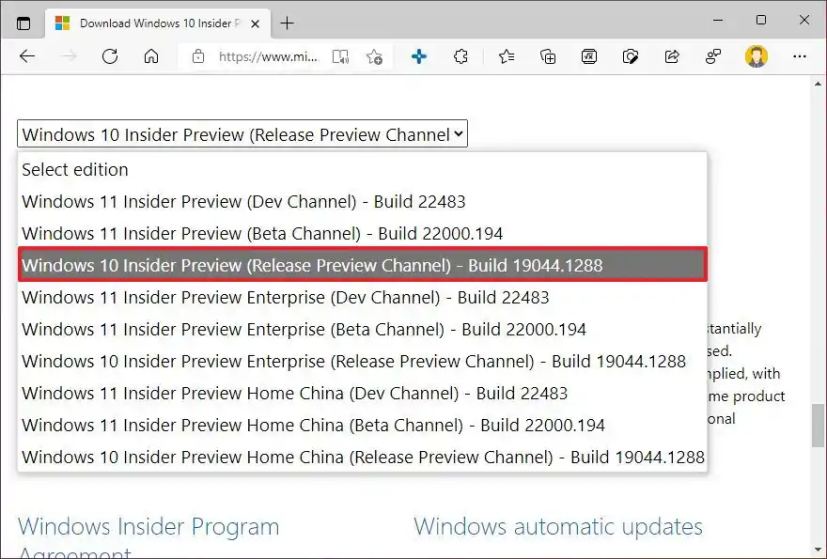
-
Clique le Confirmer bouton.
-
Sélectionnez la langue du produit.
-
Clique le Confirmer bouton.
-
Clique le Téléchargement 64 bits bouton.
Une fois les étapes terminées, l'ISO finale pour Windows 10 21H2 sera téléchargée sur l'ordinateur. Si vous exécutez la version 32 bits de Windows, vous devez utiliser la version 32 bits Télécharger bouton.
Après avoir téléchargé le fichier ISO, vous pouvez utiliser des outils, tels que Rufus, pour créer un support d'installation avec une clé USB. Si vous envisagez d'effectuer une mise à niveau sur place, vous pouvez simplement double-cliquer sur l'ISO pour la monter dans l'Explorateur de fichiers et poursuivre le processus de configuration.
Pourquoi vous pouvez faire confiance à Winfix.net
Je combine les connaissances d'experts avec des conseils centrés sur l'utilisateur, des recherches et des tests rigoureux pour garantir que vous recevez des guides techniques fiables et faciles à suivre. Examinez le processus de publication.

